Podczas korzystania z komputera stacjonarnego lub laptopa często tracimy ważne dane, takie jak obrazy, dźwięki, wideo czy dokumenty. Szczególnie w przypadku przypadkowego usunięcia plików za pomocą kombinacji klawiszy Shift + Delete lub opróżnienia kosza, pliki mogą zostać trwale usunięte. Dodatkowo, usunięcie plików za pomocą poleceń lub włączenie opcji „Nie przenoś do kosza” również prowadzi do ich trwałej utraty.
Nie martw się jednak! Usunięte dane i pliki można odzyskać, stosując odpowiednie metody. W tym artykule przedstawimy sposób na przywrócenie plików, które zostały trwale usunięte po opróżnieniu kosza.
Metoda 1: Ręczne odzyskiwanie plików usuniętych z kosza
Zazwyczaj na komputerach z systemem Windows usunięte pliki są automatycznie usuwane z kosza po pewnym czasie. W przypadku gdy pliki nadal znajdują się w koszu, można je łatwo odzyskać. Oto jak to zrobić:
- Otwórz kosz: Kliknij dwukrotnie ikonę kosza na pulpicie.
- Wybierz plik: Znajdź i wybierz plik lub folder, który chcesz przywrócić.
- Przywróć plik: Kliknij prawym przyciskiem myszy na wybranym elemencie i wybierz opcję „Przywróć”.
Alternatywnie, możesz także kliknąć „Przywróć zaznaczone elementy” w zakładce zarządzania na górnym pasku menu.
Po chwili przywrócony plik pojawi się w pierwotnej lokalizacji z oryginalną zawartością oraz datą i czasem. Plik będzie natychmiast dostępny do użycia.
Metoda 2: Odzyskiwanie plików usuniętych po opróżnieniu kosza
Nie wszystkie pliki usunięte z komputera trafiają do kosza. W niektórych przypadkach pliki mogą być trwale usunięte bez przechodzenia przez kosz. Oto przykłady sytuacji, w których pliki mogą zostać usunięte bezpośrednio:
- Użycie kombinacji klawiszy Shift + Delete do usunięcia pliku.
- Pliki lub foldery o zbyt dużych rozmiarach, które są usuwane bezpośrednio.
- Kosz systemowy jest pełny, co skutkuje bezpośrednim usunięciem plików bez ich przenoszenia do kosza.
Jak więc można odzyskać pliki usunięte z kosza lub bezpośrednio z systemu Windows 11/10/8/7?
Jeśli pliki zostały usunięte bez trafienia do kosza lub kosz został opróżniony, konieczne jest skorzystanie z profesjonalnego oprogramowania do odzyskiwania danych. Takie oprogramowanie umożliwia łatwe przywrócenie utraconych plików.
Przewodnik po odzyskiwaniu plików usuniętych przez opróżnienie kosza w 3 krokach:
Krok 1: Wybór kosza do skanowania
Uruchom program EaseUS Data Recovery Wizard na swoim komputerze. W sekcji lokalizacji kliknij na „Kosz”.

Krok 2: Skanowanie i wyszukiwanie usuniętych plików
Wybierz typ pliku, który chcesz odzyskać, a następnie kliknij przycisk skanowania. Oprogramowanie szybko przeskanuje wszystkie usunięte pliki.
Krok 3: Podgląd i odzyskiwanie usuniętych plików
Po skanowaniu przejdź do sekcji usuniętych plików lub skorzystaj z funkcji filtru, aby znaleźć wszystkie utracone dane.
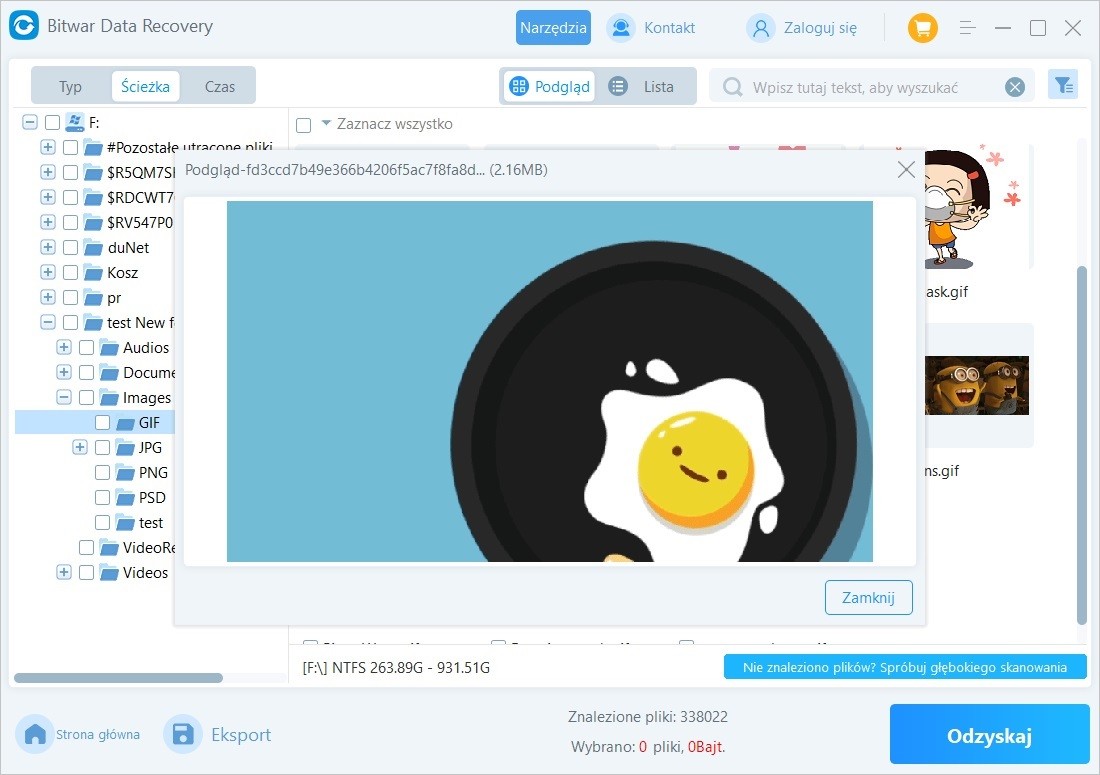
Wybierz usunięty plik i kliknij go dwukrotnie, aby uzyskać podgląd. Na koniec kliknij „Odzyskaj” i zapisz plik w innym, bezpiecznym miejscu na komputerze.
Oprócz odzyskiwania plików z kosza, Bitwar Data Recovery Wizard obsługuje różne scenariusze utraty danych. Obejmuje to odzyskiwanie danych po formatowaniu, przywracanie utraconych partycji, rozwiązywanie problemów z systemem operacyjnym oraz odzyskiwanie danych z dysków RAW. Oprogramowanie pozwala na odzyskiwanie danych nie tylko z wewnętrznych dysków twardych komputera, ale także z zewnętrznych dysków twardych, pamięci USB, kart pamięci, aparatów cyfrowych i innych nośników zgodnych z systemem Windows.
Metoda 3: Odzyskiwanie usuniętych plików za pomocą kopii zapasowej Historii plików
Jeśli korzystałeś z Historii plików systemu Windows do tworzenia kopii zapasowych usuniętych plików, możesz je łatwo przywrócić. W przeciwnym razie, bez kopii zapasowej, odzyskanie plików będzie niemożliwe. Ta metoda dotyczy użytkowników Windows 11, 10 i 8. Oto szczegółowe kroki:
Krok 1: Otwórz Panel sterowania
Wyszukaj „Historia plików” w Panelu sterowania.
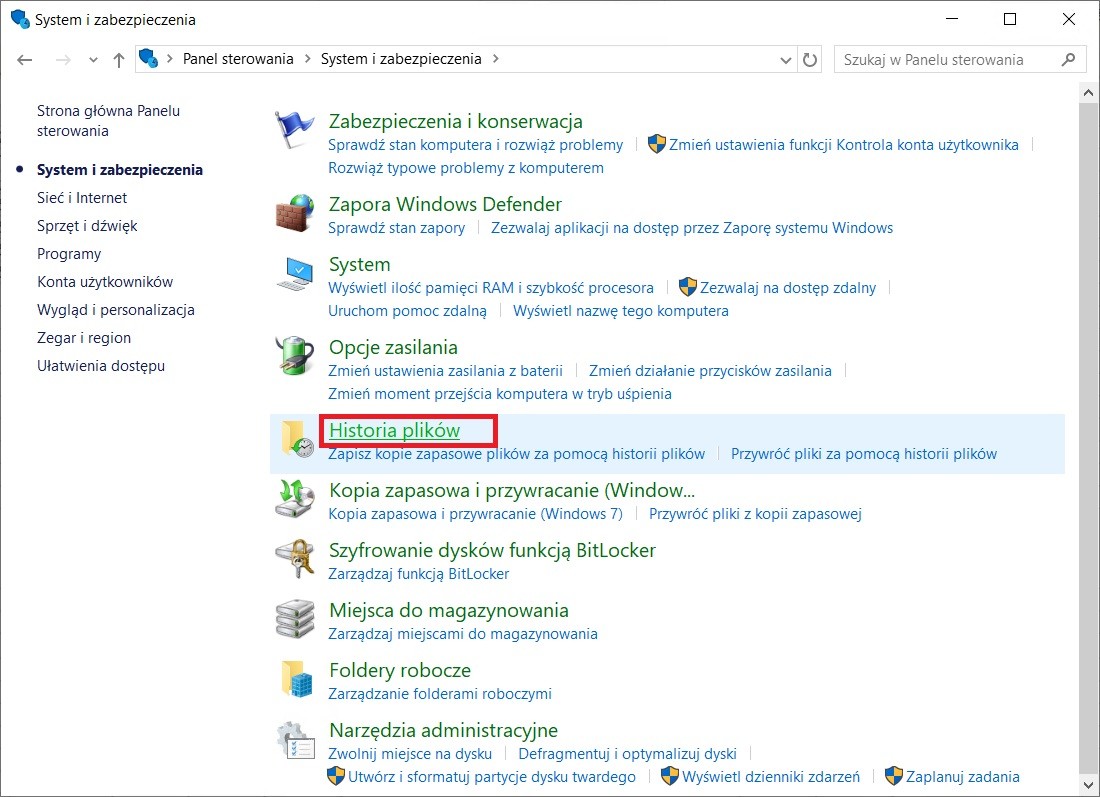
Krok 2: Przywróć osobiste pliki
W lewym menu kliknij „Przywróć osobiste pliki”, aby zobaczyć dostępne kopie zapasowe.
Krok 3: Wybierz plik lub folder
Wybierz plik lub folder, który chcesz przywrócić, a następnie kliknij przycisk „Przywróć”.
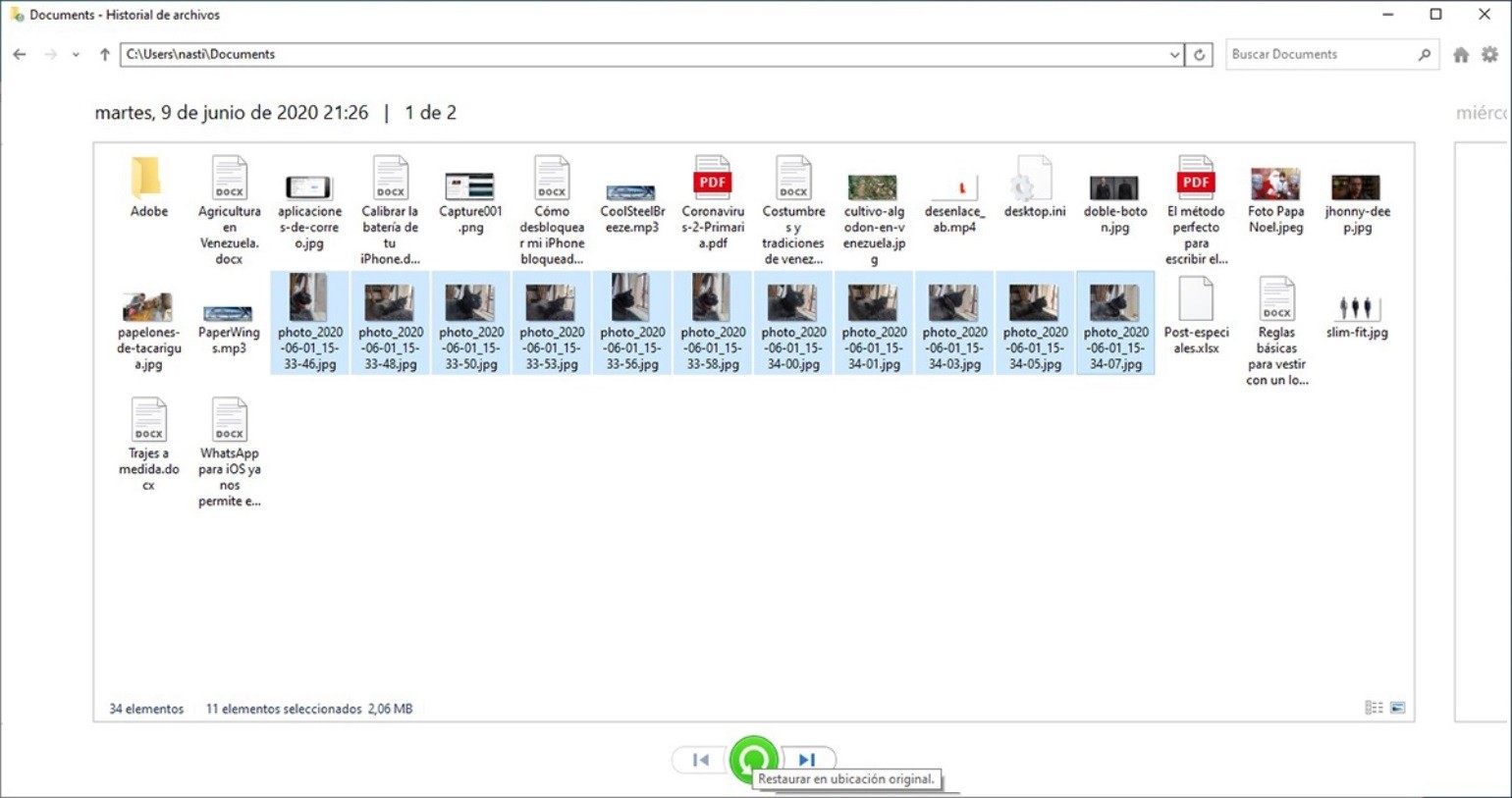
Postępuj zgodnie z instrukcjami na ekranie, aby natychmiast przywrócić usunięte pliki po opróżnieniu kosza.
Metoda 4: Przywracanie usuniętych plików/folderów za pomocą poprzednich wersji
Jeśli plik lub folder został usunięty lub uszkodzony, możesz przywrócić go z kopii zapasowej Historii plików. Oto jak to zrobić:
Krok 1: Przejdź do folderu, który zawiera usunięty plik lub folder.
Krok 2: Kliknij prawym przyciskiem myszy na folderze lub pliku i wybierz „Właściwości”.
Krok 3: Przejdź do zakładki „Poprzednie wersje”, wybierz wersję sprzed usunięcia i kliknij „Przywróć”.

Po zakończeniu procesu otwórz plik lub folder, aby upewnić się, że został przywrócony do oryginalnej lokalizacji.
Problemy z koszem: Przywracanie usuniętego kosza lub ikony
Jeśli kosz jest uszkodzony lub ikona zniknęła, wykonaj następujące kroki:
1. Przywrócenie ikony kosza
- Kliknij prawym przyciskiem myszy na pulpicie i wybierz „Personalizuj”.
- W lewym panelu kliknij „Motywy”, a następnie w prawym panelu wybierz „Ustawienia ikon pulpitu”.
- Zaznacz pole „Kosz” i kliknij „Zastosuj”.

2. Naprawa uszkodzonego kosza
- Otwórz Wiersz polecenia, wpisując „cmd” w pasku wyszukiwania Windows, a następnie wybierz „Uruchom jako administrator”.
- Wprowadź następujące polecenie i naciśnij Enter:
rd /s /q C:\$Recycle.bin

To polecenie usunie uszkodzony kosz i utworzy nowy.
Możesz również pobrać go z Bitwarsoft: https://www.bitwarsoft.com/pl/data-recovery-software/.
Wypróbuj teraz!
Aby uzyskać szczegółowe informacje Napraw uszkodzony Kosz, zapoznaj się z Data Recovery.